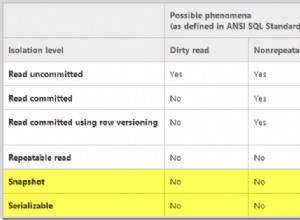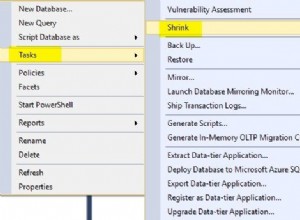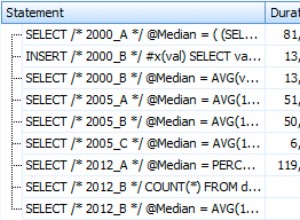Cet article vous montre comment afficher l'historique d'un travail de l'Agent SQL Server dans l'interface graphique de SQL Server Management Studio (SSMS).
Installer SSMS
Évidemment, vous devrez avoir installé SSMS si vous souhaitez afficher les travaux avec SSMS. Il y a des années, SSMS était installé avec SQL Server, mais plus maintenant.
Si vous devez installer SSMS, consultez Comment installer SSMS.
Afficher l'historique de toutes les tâches
L'Agent SQL Server s'affiche sous la forme d'un nœud dans l'Explorateur d'objets. C'est ici que vous pouvez administrer vos travaux de l'Agent SQL Server via l'interface graphique.
Dans l'Explorateur d'objets, développez le nœud du serveur pour lequel vous souhaitez afficher l'historique des travaux.
Ensuite, dans ce serveur, développez le nœud SQL Server Agent.
Faites un clic droit sur le nœud Jobs pour faire apparaître le menu contextuel :
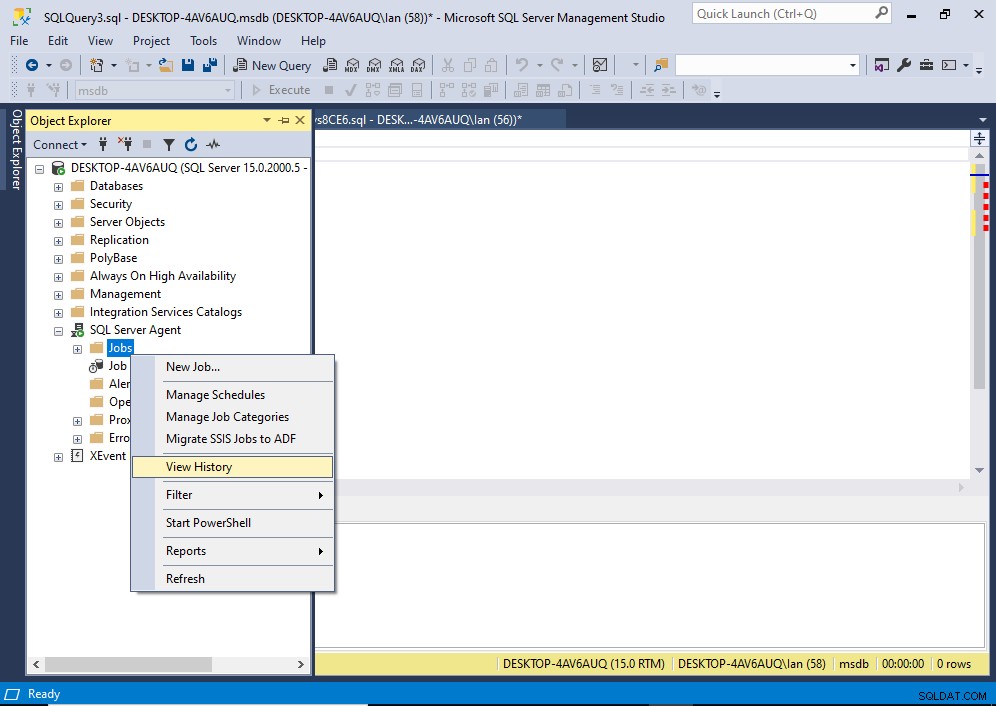
Cliquez sur Afficher l'historique .
Cela ouvre une nouvelle fenêtre avec l'historique des travaux de tous les travaux dans la visionneuse de fichiers journaux :
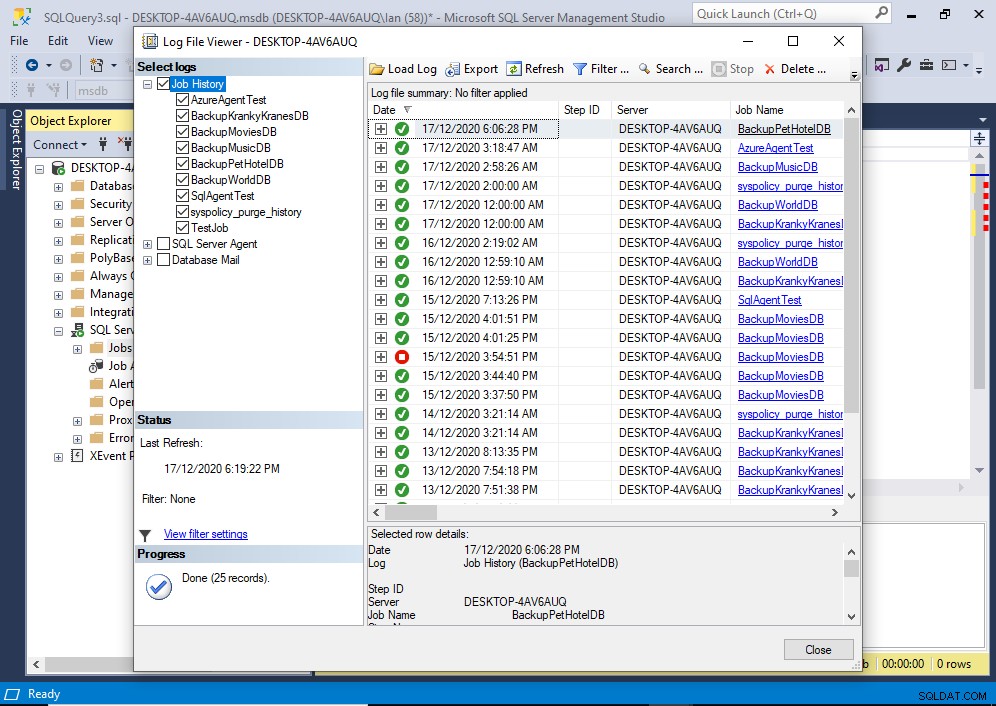
Afficher l'historique d'une seule tâche
Si vous visualisez déjà l'historique des travaux dans la visionneuse de fichiers journaux, vous pouvez afficher l'historique d'un seul travail en désélectionnant les autres travaux dans le menu de gauche.
Vous pouvez le faire rapidement en désélectionnant l'Historique des travaux nœud dans le volet de gauche (qui désélectionne tous les emplois), puis resélectionnez l'emploi qui vous intéresse.
Mais si vous n'êtes même pas encore dans l'écran d'historique, vous pouvez afficher l'historique d'une tâche en la localisant dans l'explorateur d'objets, puis en affichant son historique, comme suit.
Dans l'Explorateur d'objets, développez les Tâches node pour que tous les travaux soient affichés.
Faites un clic droit sur la tâche concernée pour faire apparaître un menu contextuel :
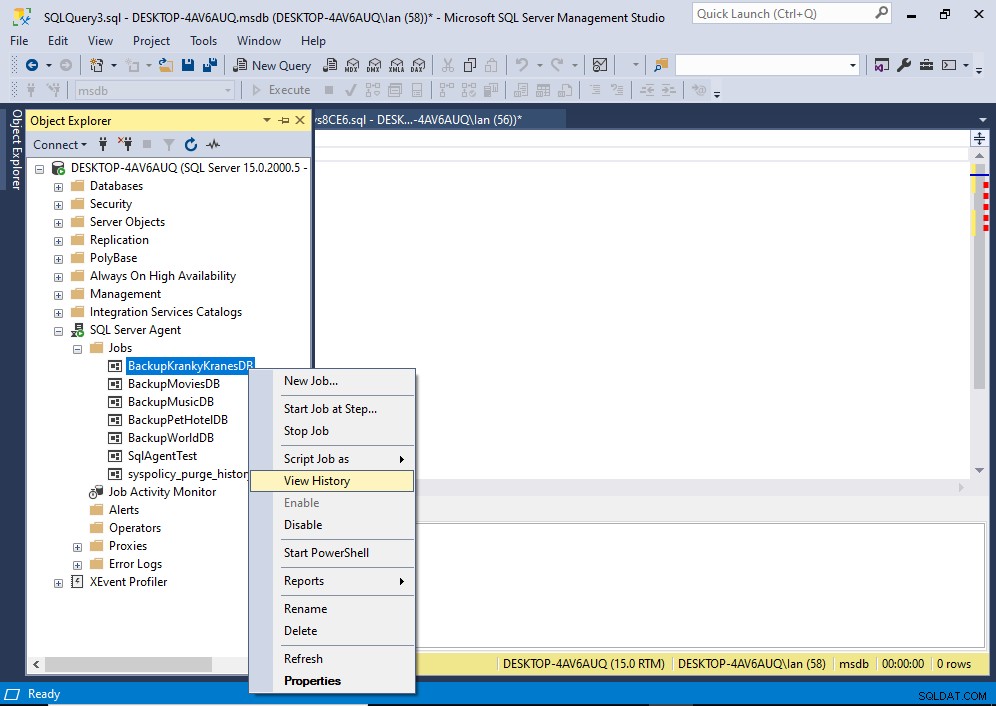
Cliquez sur Afficher l'historique .
Cela ouvre le même écran qu'auparavant, sauf que cette fois, seule la tâche pertinente est sélectionnée dans le menu de gauche, ce qui entraîne l'affichage de l'historique de cette tâche dans le volet de droite :
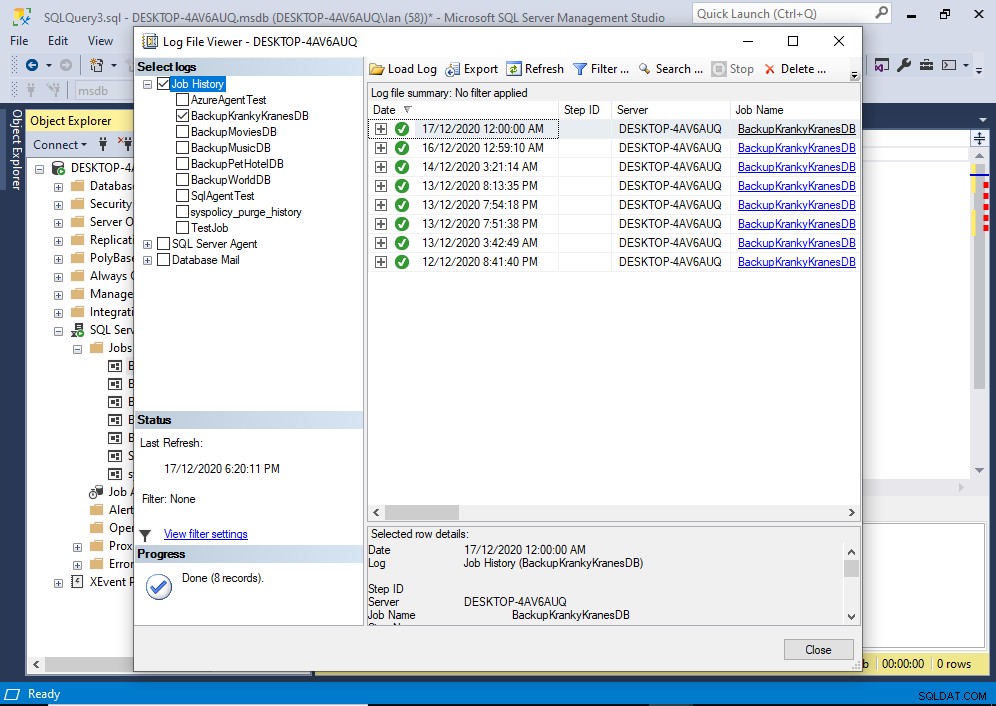
À partir de là, vous pouvez développer une tâche pour voir ses étapes et afficher l'historique de chaque étape :
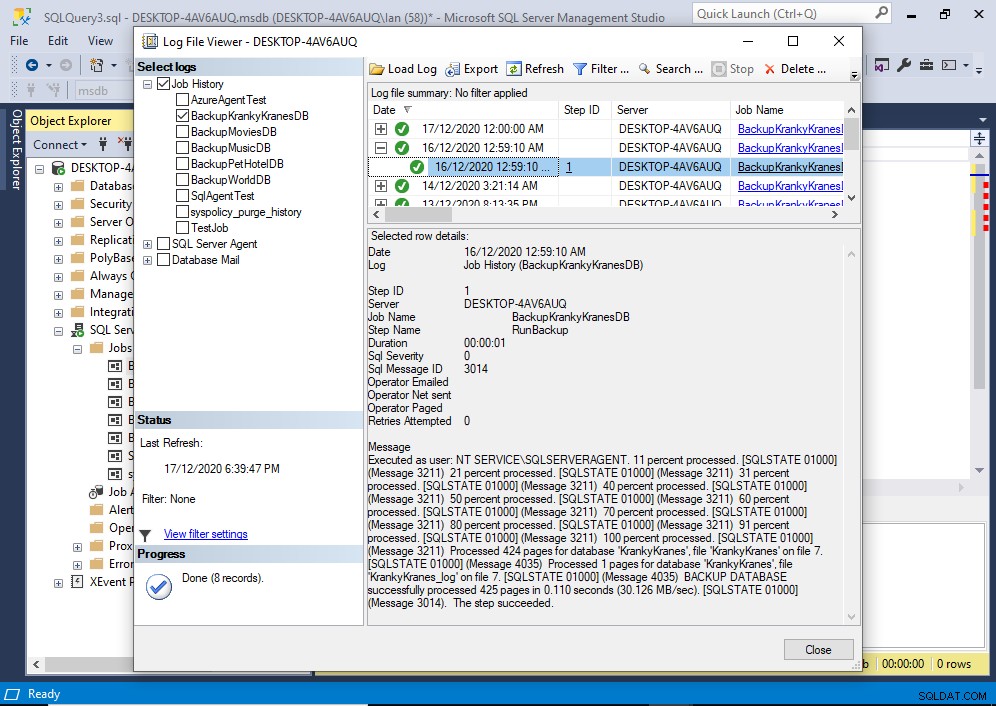
Vous pouvez développer le volet inférieur en cliquant/glissant sur son bord, afin de pouvoir afficher plus d'informations sans faire défiler.
De plus, cliquer sur le nom de la tâche en lien hypertexte ouvre la boîte de dialogue Propriétés de la tâche (afin que vous puissiez afficher/modifier la tâche si nécessaire).
De même, cliquer sur l'ID de l'étape ouvre la boîte de dialogue Propriétés de l'étape du travail.